Cómo instalar Minecraft en Ubuntu 20.04 fossa focal Linux
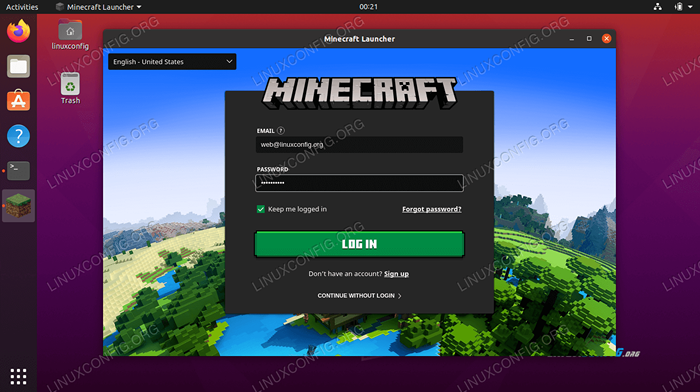
- 1338
- 109
- Sra. Lorena Sedillo
Aunque Linux no siempre es conocido por su soporte estelar de videojuegos, Minecraft tiene una versión de Linux disponible y funciona muy bien en Ubuntu 20.04 fosa focal. En esta guía, le mostraremos cómo descargar e instalar Minecraft para levantarte y tocar en poco tiempo.
En este tutorial aprenderás:
- Cómo descargar e instalar Minecraft.debutante
- Cómo lanzar Minecraft
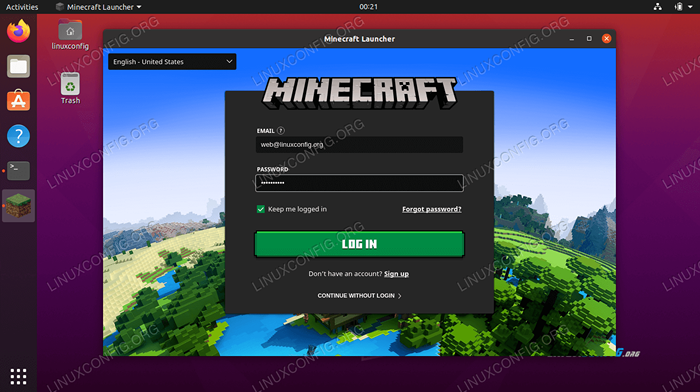 Minecraft en Ubuntu 20.04
Minecraft en Ubuntu 20.04 | Categoría | Requisitos, convenciones o versión de software utilizada |
|---|---|
| Sistema | Instalado Ubuntu 20.04 o actualizado Ubuntu 20.04 fosa focal |
| Software | Minecraft |
| Otro | Acceso privilegiado a su sistema Linux como root o a través del sudo dominio. |
| Convenciones | # - requiere que los comandos de Linux dados se ejecuten con privilegios raíz directamente como un usuario raíz o mediante el uso de sudo dominiops - Requiere que los comandos de Linux dados se ejecuten como un usuario regular no privilegiado |
Descargar e instalar Minecraft
Para instalar Minecraft, tendremos que descargar e instalar un archivo DEB desde el sitio web oficial de Minecraft. Siga estas instrucciones paso a paso para hacer exactamente eso:
- Primero, abra una terminal y use
wgetPara descargar el paquete oficial de Minecraft. Este comando descargará el paquete en el directorio de inicio de su usuario:$ wget -o ~/minecraft.Deb https: // Launcher.mojang.com/descargar/minecraft.debutante
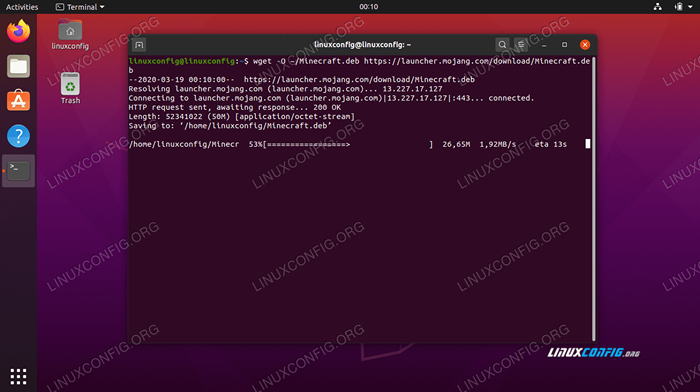 comando wget para descargar minecraft.debutante
comando wget para descargar minecraft.debutante - El archivo deb es bastante pequeño y solo debe tomarse unos momentos para descargar. Una vez hecho, debemos instalarlo. Recomendamos usar
gdebi, lo que hace que la instalación de archivos deb sea muy fácil. Pero primero, asegúrese de que elgdebiEl comando está disponible en su sistema:$ sudo apt install gdebi-core
- Con
gdebiInstalado, estamos listos para instalar elMinecraft.debutanteArchivo con este comando:$ sudo gdebi ~/minecraft.debutante
- Lo bueno de
gdebi, y nuestra razón para recomendarlo en primer lugar, es que instalará automáticamente todas las dependencias que Minecraft requiere para instalar. Si algunos paquetes requeridos aún no están en su sistema, obtendrá una lista de lo quegdebiplanes para instalar. Solo pegaYen el aviso para continuar con la instalación.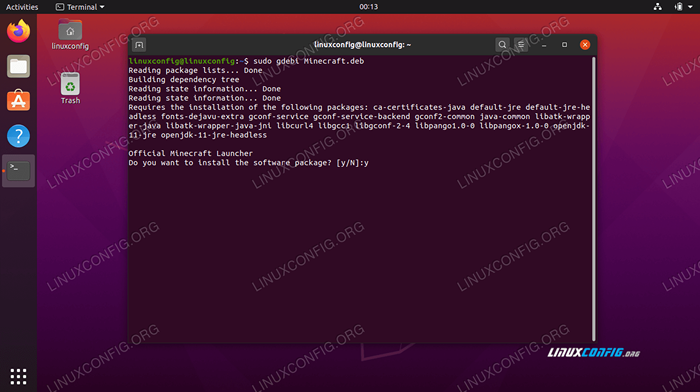 Instale Minecraft con Gdebi
Instale Minecraft con Gdebi - Cuando termine la instalación, podrá encontrar Minecraft en el lanzador de aplicaciones de Ubuntu. Simplemente escriba 'Minecraft' en el cuadro de búsqueda para encontrarlo rápidamente.
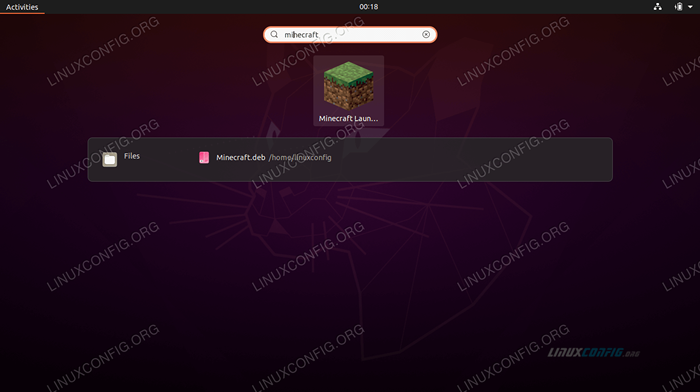 Encuentra el menú de aplicaciones de Minecraft Inside
Encuentra el menú de aplicaciones de Minecraft Inside - A continuación, inicie sesión con su cuenta de Minecraft o regístrese para obtener una nueva si necesita.
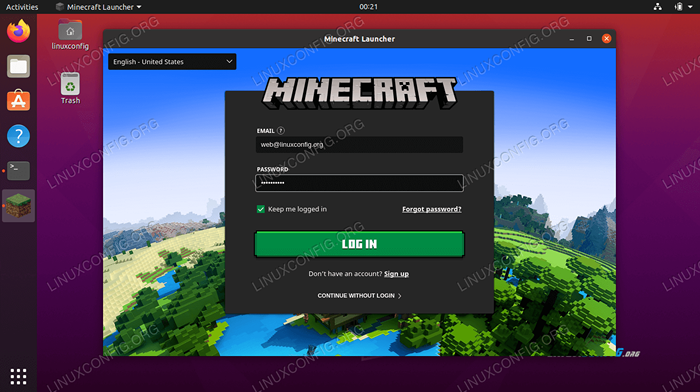 Iniciar sesión en Minecraft Launcher
Iniciar sesión en Minecraft Launcher - Ahora estás listo para descargar los archivos del juego. Si aún no has comprado el juego, tendrás la oportunidad de jugar la versión de demostración para ver cómo se ejecuta en tu sistema y si lo disfrutas lo suficiente como para comprar. Después de comprar, podrás seguir usando el lanzador de Minecraft para abrir el juego cada vez que quieras jugar.
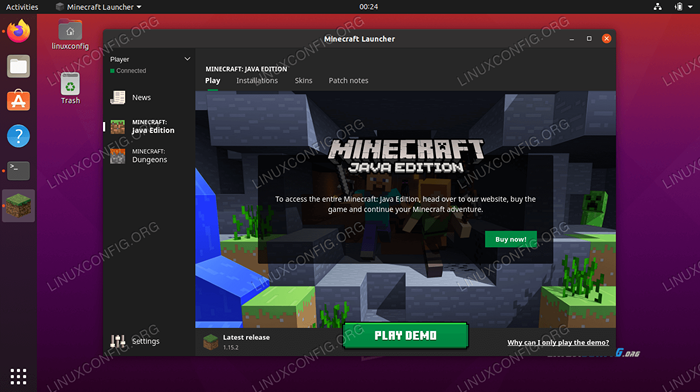 Descargar Demo o Compre Game
Descargar Demo o Compre Game - Haga clic en
Jugar demoPara comenzar la descarga.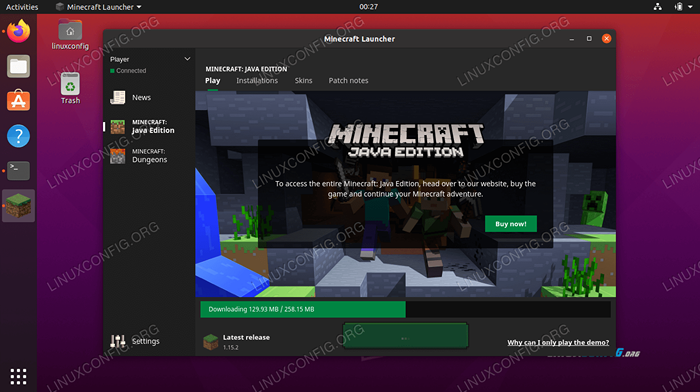 Los archivos de juego de Minecraft están descargando
Los archivos de juego de Minecraft están descargando - Minecraft está listo para funcionar! Hacer clic
Jugar a Demo WorldPara empezar a jugar.
Cómo abrir el lanzador de Minecraft
Para referencia futura, hay dos métodos para abrir el lanzador de Minecraft cuando desea volver a jugar en el futuro.
- El primer método es encontrar el lanzador de Minecraft en el menú de aplicaciones de Ubuntu.
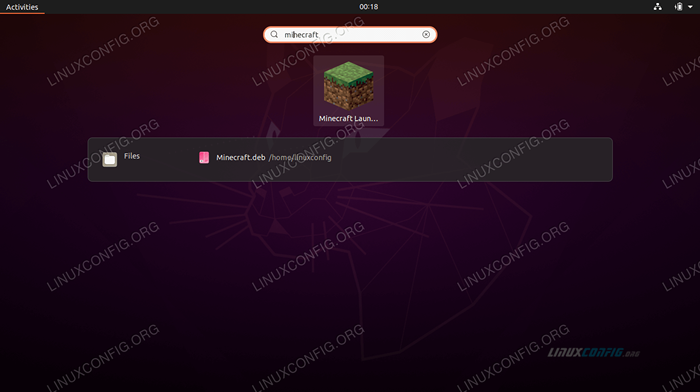 Encuentra el menú de aplicaciones de Minecraft Inside
Encuentra el menú de aplicaciones de Minecraft Inside - Alternativamente, puede abrir una terminal y simplemente escribir
Plataforma de MinecraftPara acceder al lanzador de Minecraft.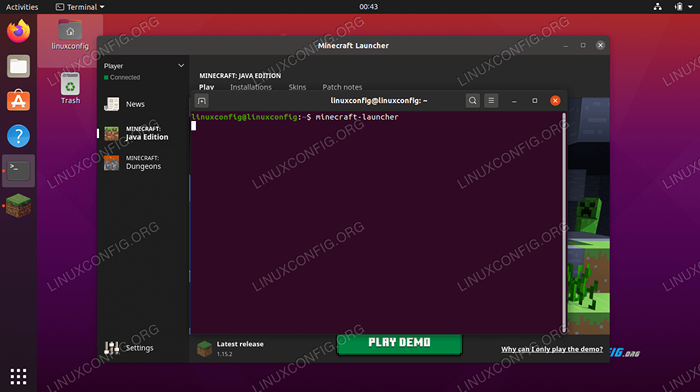 Iniciar Minecraft desde la terminal
Iniciar Minecraft desde la terminal
Conclusión
En este artículo, aprendimos a descargar e instalar Minecraft en Ubuntu 20.04 fosa focal. Minecraft es un juego popular que se ejecuta en muchas plataformas, y Linux no es una excepción. Seguir los pasos de este artículo le permitió instalar Minecraft y sus dependencias necesarias. También vimos un par de métodos para acceder al lanzador de Minecraft.
Tutoriales de Linux relacionados:
- Cosas para instalar en Ubuntu 20.04
- Cosas que hacer después de instalar Ubuntu 20.04 fossa focal Linux
- Cosas para instalar en Ubuntu 22.04
- Ubuntu 20.04 Configuración del servidor de Minecraft
- Ubuntu 22.04 Configuración del servidor de Minecraft
- Ubuntu 20.04 Guía
- Cosas que hacer después de instalar Ubuntu 22.04 Jellyfish de Jammy ..
- Ubuntu 20.04 trucos y cosas que quizás no sepas
- Los mejores juegos de terminal en Linux
- Una introducción a la automatización, herramientas y técnicas de Linux
- « Instale alk en Ubuntu 20.04 fossa focal Linux
- Cómo instalar Mailspring en Ubuntu 20.04 Focal Fossa Linux Desktop »

